Iuli
A Iuli é uma ferramenta para a gestão de pagamentos e sistemas. Através dela, é possível criar e emitir notas fiscais de vendas de forma automática.
A integração entre a Guru e a Iuli ajuda você a:
Enviar dados da venda para a plataforma Iuli; e
Criar e emitir a nota fiscal de venda automaticamente.
Para ativar a integração, você deve acessar a sua conta Guru para obter o Token API e Chave API e, em seguida, informá-los na Iuli.
Para ativar a integração com Iuli você deve realizar os 4 passos a seguir.
Nessa página:
Passo 1: Obter Token API
Passo 2: Obter Chave API
Passo 3: Ativar a integração
Passo 4: Criar o Webhook
O que fazer a seguir
Antes de começar, você precisa:
Ter uma conta ativa na Iuli.
Ser usuário administrador na Guru ou ter permissões para executar os passos a seguir.
Passo 1: Obter Token API
Neste passo, você vai obter na Guru o Token API para informar na Iuli.
Etapas:
1 - Acesse o admin da Guru com seu usuário e senha.
2 - No menu superior direito, clique em Meu Perfil.
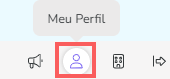
3 - Clique na aba Tokens API.
.png?inst-v=d458b306-2ffc-4a59-80db-059eab860914)
4 - Em Tokens API, clique em Adicionar.
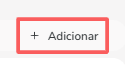
5 - Informe o nome do Token API.
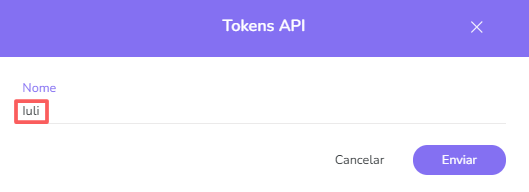
6 - Clique em Enviar.
7 - Em seguida, copie e armazene o Token API.
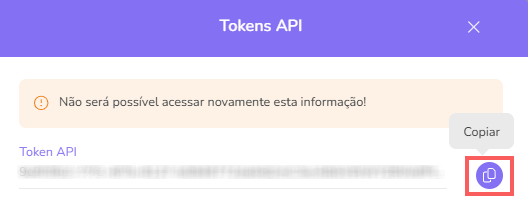
Passo 2: Obter Chave API
Neste passo, você vai obter na Guru a Chave API, para informar na Iuli.
Etapas:
1 - Acesse o admin da Guru com seu usuário e senha.
2 - No menu superior direito, clique em Minha Conta.
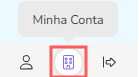
3 - Clique na aba Detalhe.

4 - Em API, copie e armazene o Token API.
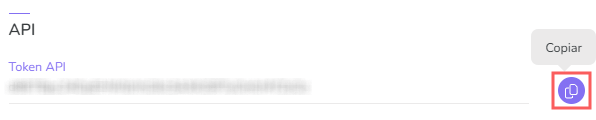
Passo 3: Ativar integração
Nesta etapa, você vai ativar a integração com a Guru.
Etapas:
1 - Acesse seu ambiente Iuli com seu usuário e senha.
2 - No menu lateral direito clique em perfil, e em seguida Editar empresa.
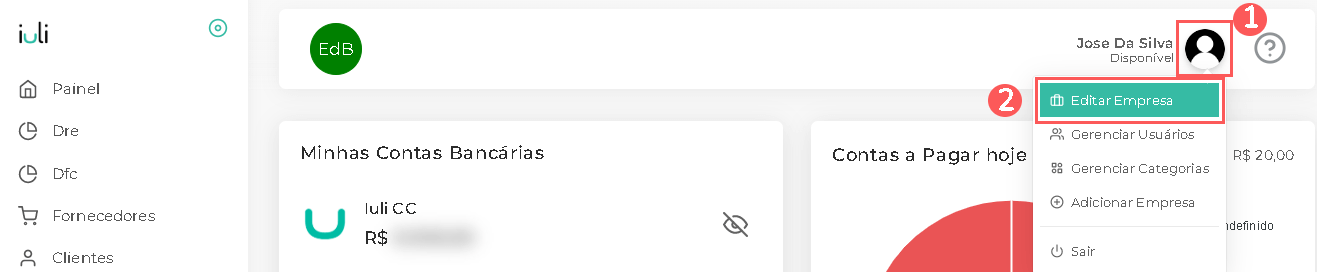
3 - Desça a barra de rolagem e mude o botão para a posição ligado para Integrar com Guru.

4 - Em seguida, informe:
Token API Guru: obtido do passo 1- item 7;
Webhook Token Guru: obtido do passo 2 - item 4.
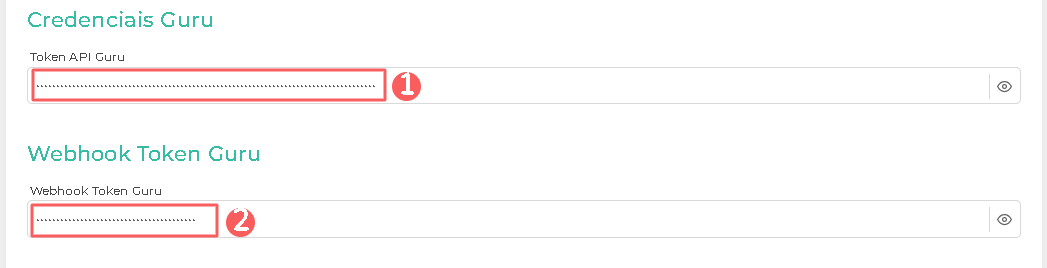
5 - Selecione as plataformas de vendas no Guru.
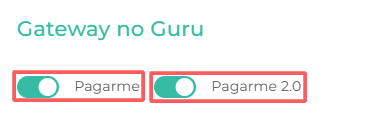
6 - Clique em Salvar.
O sistema Iuli irá cadastrar automaticamente uma Conta Bancária com o nome da(s) plataforma(s) de vendas selecionada(s). Todas as vendas sincronizadas serão baixadas para a(s) conta(s) criada(s).
Passo 4: Criar o Webhook
Neste passo, você deve acessar sua conta na Guru (Configurações » Webhooks) e criar um webhook de assinaturas, de e-tickets ou de vendas para enviar as notificações para a Iuli.
Ao criar o Webhook, lembre-se de:
Selecionar: se o webhook é de assinatura, selecione o status das assinaturas; se o webhook é de e-tickets, selecione o status dos e-tickets; se o webhook é de vendas, selecione o status das vendas;
Nome: coloque o nome do seu Webhook;
URL1: URL Webhook padrão - https://api.iuli.com.br/api/webhooks/guru/
Envios simultâneos: selecione os envios simultâneos;
Status: selecione todos os status de venda; status das assinaturas ou status dos e-tickets desejados;
Filtrar por: marcar filtrar por
todos,MarketplacesouProdutos(1);Mude o botão Ativo para a posição ligado.
(1) Ao escolher filtrar por “todos” ou “marketplaces”qualquer produto novo criado será associado ao webhook automaticamente
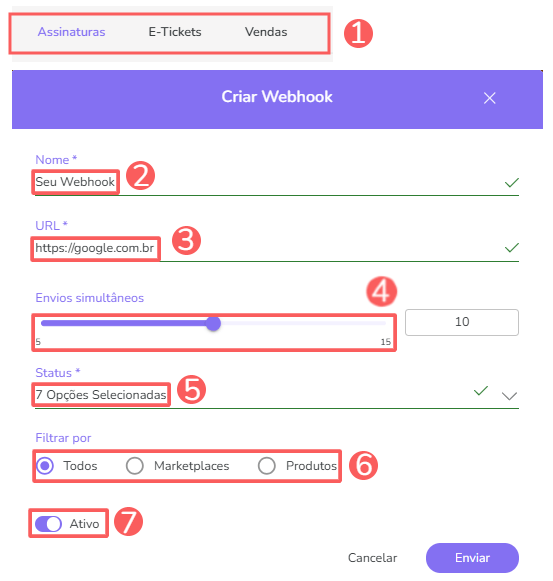
1 URL padrão para o Guru, para qualquer configuração de webhook.
Consulte o passo a passo completo:
Pronto! A partir deste momento, cada venda atualizada que atender aos critérios definidos no webhook configurado será enviada para a Iuli.
O que fazer a seguir
Uma vez que a integração com a Iuli está ativa, você deve configurar a sincronização das informações enviadas pela Guru para poder acessar as vendas e as notas fiscais.
Consulte o material de ajuda para baixar as vendas realizadas.
